Profesyoneller Gibi Ekranınızı Kaydederek Nasıl Eğitici Video Yapılır
Bugün, yeni bir şey öğrenmeniz gerektiğinde aklınıza gelen ilk şey çevrimiçi arama yapmaktır. Ya destek için yardım istemek ve bazı sorunları düzeltmek isterseniz? Ya da yeni bir program veya uygulama öğrenmeniz gerekirse? Hiçbir şey somut bir video eğitiminden daha iyi değildir. Bununla birlikte, bir eğitim videosu nasıl yapılır? Ne yaparsan yap, eğitici videolar teslimat bilgisi ve rehberi için en iyi yoldur. Bu makale size bilmeniz gereken her şeyi anlatacak video eğitimi yapımı.
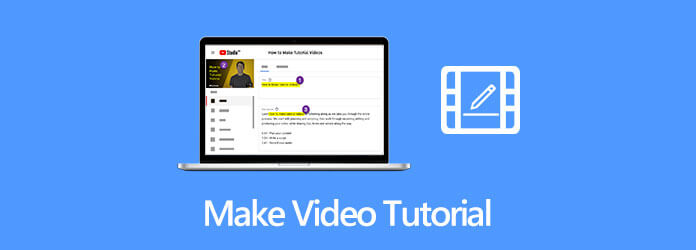
Bir eğitim videosu hazırlamak sandığınız kadar zor değil, ancak yine de biraz hazırlık yapmanız gerekiyor:
İlk olarak, yararlı ve izleyicileriniz için değerli olan bir konu seçin. Hiçbir fikriniz yoksa, sosyal medyada veya forumlarda biraz araştırma yapabilirsiniz.
İkinci olarak, rehber videonuz için bir taslak hazırlayın. Eğitimde kullanmak istediğiniz içerik, arka plan, müzik ve daha fazlası gibi öğeleri içermelidir.
Üçüncüsü, masaüstünüzde yeni bir klasör oluşturun ve anlatım hakkındaki komut dosyanız ve daha fazlası gibi tüm temel dosyaları ve belgeleri buna yerleştirin.
Mümkün olduğunca dereotu yapmak gerekir ve gerçek durumlarda ne kadar çok uygularsanız, o kadar doğal hale gelecektir. Bu nedenle, kaydetmeden önce öğreticiyi birkaç kez uygulayın.
İhtiyacınız olan her şeyi hazırladığınızda, aynı zamanda bir eğitici video oluşturucuya da ihtiyacınız olacak. Burada, masaüstünüzde veya çevrimiçi olarak bir video eğitimi hazırlamanın en kolay iki yolunu tanımlıyorsunuz.
Blu-ray Ana Ekran Kaydedici piyasadaki en iyi ekran kayıt yazılımlarından biridir. Tren video yapımında ihtiyacınız olan hemen hemen her şeyi ekranınızı kaydederek karşılayabilir.
En İyi Eğitim Videosu Yapıcının Ana Özellikleri
Söylemeye gerek yok, PC ve Mac'te eğitim için bir video oluşturmanın en kolay yolu.
Öğretici video oluşturucuyu yükleyin
En iyi öğretici video oluşturucu, sırasıyla PC ve Mac için bir sürüm sunar. Bilgisayarınıza doğru sürümü indirip kurun ve başlatın. Seç Video Kaydedici ana arayüzü açmak için. İsteğe bağlı olarak, vites düğmesini açmak için Tercihler iletişim kutusu ve kısayol tuşları, çıktı ve daha fazlasıyla ilgili seçenekleri özelleştirin.
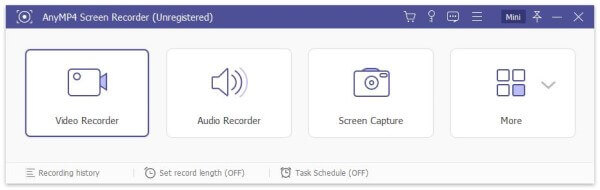
Eğitim videosu hazırlayın
Aç ekran seçeneğini belirleyin ve kayıt bölgesini ihtiyacınıza göre ayarlayın, örneğin Her Şey Dahil ekran veya görenek alan. Tepkinizi eğitici videoya eklemek isterseniz, Webcam; aksi takdirde devre dışı bırakın. Ardından, aşağıdaki gibi ses kaynağını belirleyin: Sistem Ses ve / veya Mikrofon. Ardından sesi ayarlayın. Hazır olduğunuzda, REC öğretici video yapmaya başlamak için düğmesine basın. İşlem sırasında, Düzenle simgesine dokunun ve öğreticiye resim ve metin ekleyebilirsiniz. Kamera simgesi önemli bir anda ekran görüntüsü alabilir.

Eğitim videosunu önizleyin ve kaydedin
Öğretici video oluşturma tamamlandığında, dur Önizleme penceresinde açmak için düğmesine basın. Artık videoyu görüntüleyebilir ve gereksiz kareleri kaldırabilirsiniz. Klips özelliği. Son olarak, İndirim Çevrimiçi paylaşım veya diğer amaçlarla sabit sürücünüze aktarmak için düğmesine basın.

Bunun da ötesinde, bu eğitici video oluşturma aracını kullanarak GoToMeeting oturumu kaydetmeSwitch'te bir ders veya oyun.
Yeni başlayanlar için web uygulaması, örneğin Blu-ray Master Ücretsiz Online Ekran Kaydedici, bir video eğitimi hazırlamak için iyi bir başlangıç noktasıdır. Bol bonus özellikleri sağlamasa da, kılavuz video oluşturma konusundaki temel ihtiyacınızı karşılayabilir.
Bir eğitici video yapmanız gerektiğinde, bir tarayıcıda https://www.bluraycopys.com/free-online-screen-recorder/ adresini ziyaret edin. Basın Ücretsiz Kaydediciyi Başlat başlatıcısı indirmek için düğmesine basın.

Başlatıcıda dört seçeneğiniz olacak, Kayıt alanı, Kamera, Hoparlör ve Mikrofon. Artık her seçeneği ihtiyacınıza göre etkinleştirebilir veya devre dışı bırakabilirsiniz.

Tıkla REC Ekranınızı kaydetmeye başlamak ve öğretici bir video yapmak için düğmesine basın. durma düğmesi öğretici yapımını askıya almak için kullanılır. Eğitici video yapımının bitmesini bekleyin ve dur buton. Ardından, videoyu sabit sürücünüze indirin veya doğrudan sosyal medyada paylaşın.

İlgili: Windows 10'da Adımlarınızı Kaydetmek için Windows Adım Kaydediciyi Kullanın
Bazen eğitim videonuzun neden diğerleri kadar profesyonel olmadığını merak edebilirsiniz. Belki sadece bazı numaralara ihtiyacınız vardır, örneğin:
Nasıl kendin yap videoları yapabilirim?
Kendin Yap video oluşturma iş akışı, öğretici video oluşturmaya çok benzer. Aslında, bir fikir veya tasarımı paylaşmak ve onu gerçek bir şeye dönüştürmek için bir tür video eğitimidir.
İyi bir öğretici video yapan nedir?
Öncelikle iyi bir fikriniz olmalı ve iyi bir plan yapmalısınız. O zaman doğru bir eğitici video oluşturucu nihai sonucu belirleyecektir. Bu nedenle bu somut rehberi paylaşıyoruz.
Bir öğretici videoda arka plan müziği kullanabilir miyim?
Evet, arka plan müziği bir eğitim videosunu daha çekici hale getirebilir. Ancak, dikkatli kullanmalısınız. Konunuza göre müzik türünü seçin. Ayrıca, arka plan müziğini çok yüksek sesle çalmayın çünkü dinleyicilerinizin dikkati dağılabilir ve anlatımınızı duyamayabilir.
Bu makale eğitici video yapımı için bir kılavuz paylaştı. Öğretmen, vlogger, geliştirici veya küçük işletme lideri olun, eğitim videosu çok çeşitli konuları kapsayan önemli bilgileri sunmanın basit bir yoludur. En iyi eğitici video oluşturucu Blu-ray Master Screen Recorder dahil tüm iş akışını paylaştık. Başlangıç seviyesindeyseniz bile önerilerimiz doğrultusunda yüksek kaliteli rehber videolar üretebilirsiniz. Daha fazla soru, lütfen bu yazının altına yazın.
Daha fazla Okuma
RingCentral Toplantısına Katılma ve Kayıt Yapma
RingCentral toplantısı nedir? RingCentral toplantısına nasıl katılırım? RingCentral toplantıları ücretsiz midir? RingCentral toplantısını nasıl kaydederim? RingCentral kayıtları nerede saklanır? Tüm sorularınız bu yazıda cevaplanacak.
Google Meet'i Kaydedin - Google Meet Nasıl Kaydedilir
Kendinizi Google Meet'e kaydedebilir misiniz? Google Meet'imi neden kaydedemiyorum? Bu gönderi, dersi veya diğer video konferansları Google Meet'te yüksek kalitede yakalayıp kaydetmenize yardımcı olacak 2 kolay yolu paylaşıyor.
QuickTime MOV'u MP4'e Aktarma veya Dönüştürme
QuickTime, MP4 olarak kaydeder mi? Bir QuickTime dosyasını MP4 olarak nasıl dışa aktarırım? QuickTime MOV'u kalite kaybı olmadan MP4'e dönüştürmenin basit bir yolu var mı? Bu gönderi, QuickTime videosunu doğrudan MP4'e nasıl aktaracağınızı anlatır. Dahası, QuickTime'ı nasıl kaydedip MP4'e dönüştüreceğinizi öğrenebilirsiniz.
Zoho Ekran ve Ses Kaydedici ile Zoho Toplantılarını Kaydetmenin 2 Yolu
En iyi Zoho ekran video ve ses kaydedicinizi buradan okuyun ve edinin. Bu makale, Zoho toplantılarını sunum yapan kişi veya katılımcı olarak kaydetmek için 2 yararlı araç gösterir. Böylece, Zoho'ya her zaman başarılı bir şekilde kayıt yapabilirsiniz.